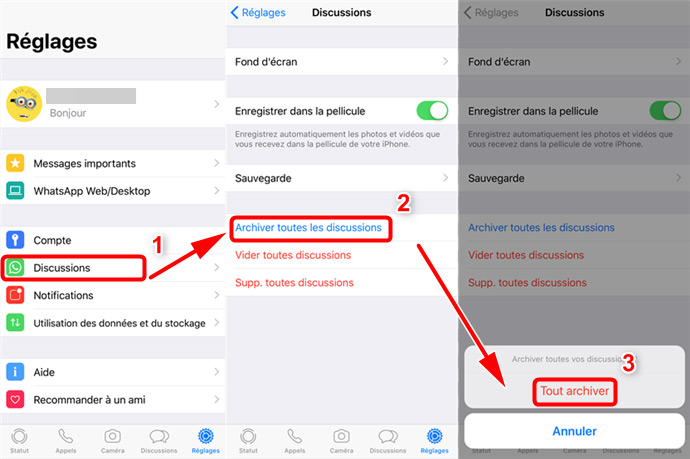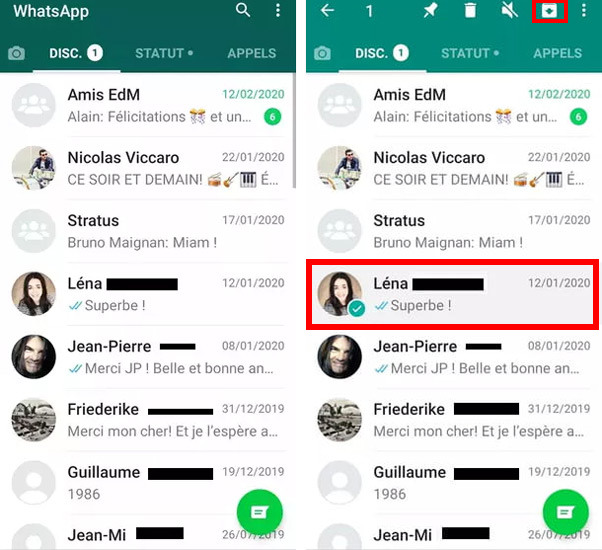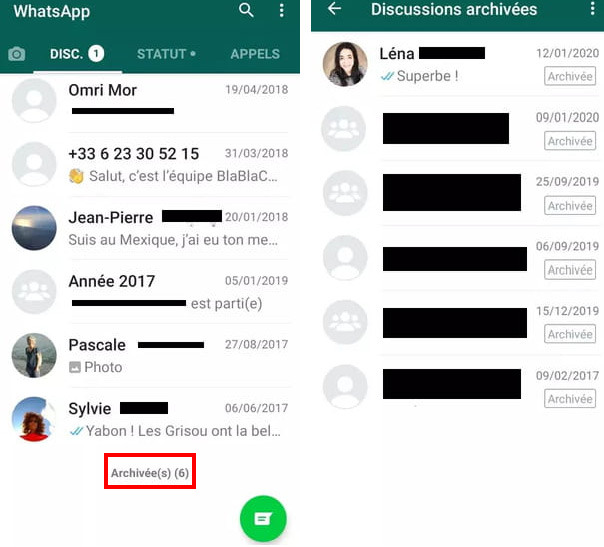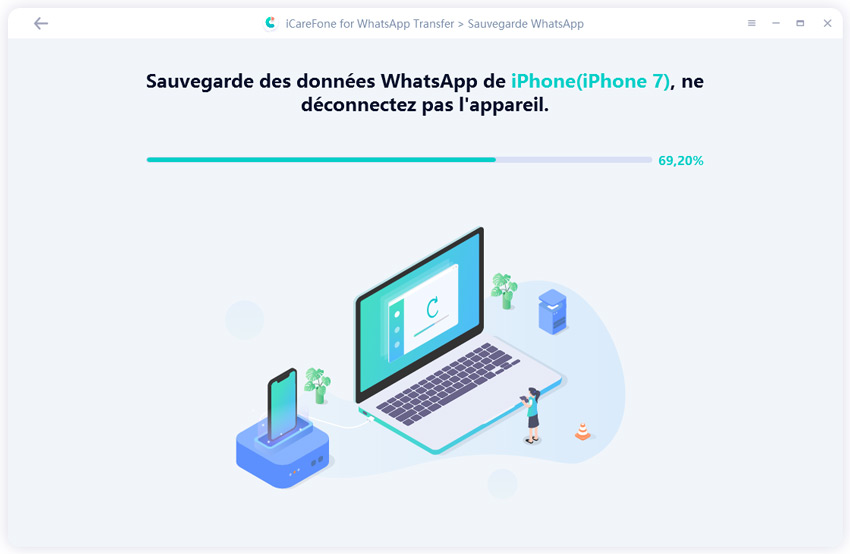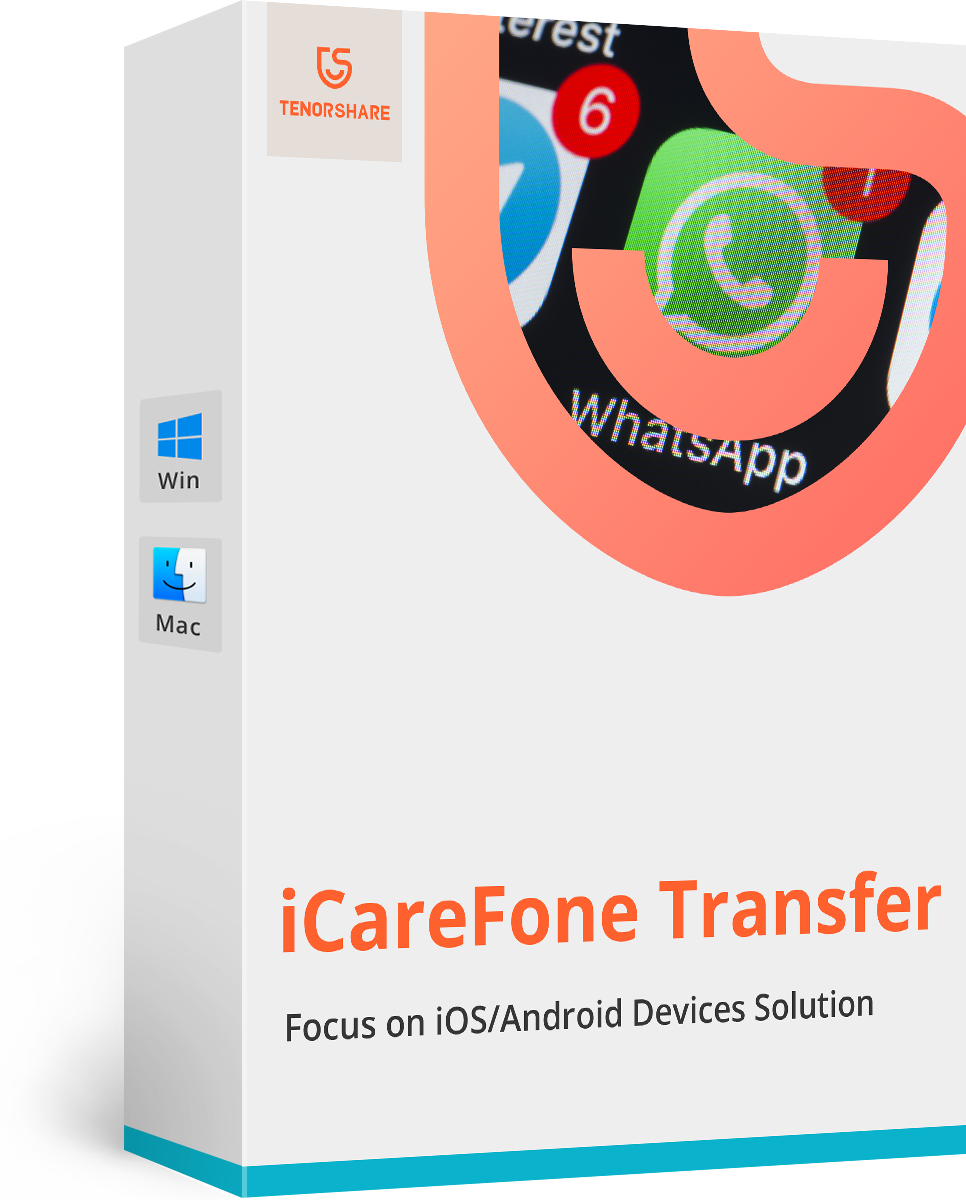[4 Méthodes] Cacher conversation WhatsApp sur iPhone et Android
par Chloé Cardoso Mis à jour le 2021-09-29 / de WhatsApp
« Bonjour, est-ce qu'il est possible de masquer une conversation WhatsApp sur un iPhone ? je veux cacher un message WhatsApp sur mon iPhone 12, y a-t-il un moyen ? »
« Salut, je voudrais cacher une des conversations WhatsApp dans mon Samsung Galaxy S20+, quelqu'un sait comment le faire ? »
Étant donné qu'il y a de nombreuses personnes demandent comment masquer conversation WhatsApp au forum, donc, cet article est écrit pour vous donner un tutoriel détaillé pour cacher une discussion sur WhatsApp.
- I. Comment cacher une conversation WhatsApp sur iPhone
- II. Comment cacher discussion WhatsApp sur Android
- Astuce : sauvegarder les conversations WhatsApp sur PC avec iCareFone Transfer
I. Comment cacher une conversation WhatsApp sur iPhone
Utilisez-vous un iPhone, et maintenant vous voulez masquer vos conversations de WhatsApp ? Alors, accédez à cette partie pour trouver ce que vous voulez.
1. Cacher toutes conversations sur WhatsApp d'iPhone
Il est possible de marquer à la fois toutes les conversations sur WhatsApp pour un iPhone, donc, ce que vous devez faire est de suivre ce tutoriel détaillé pour cacher vos discussions :
- Commencez par l'ouverture d'application WhatsApp dans votre iPhone.
- Maintenant, il vous faut accédez à "Réglages" dans votre WhatsApp.
- Sous "Réglages", trouvez l'option "Discussions", puis, sélectionnez-la.
Cliquez sur "Archiver toutes les conversations".

- Pressez sur "Tout archiver" pour confirmer.
2. Cacher une conversation sur WhatsApp iPhone
Vous savez déjà archivé toutes les discussions, mais vous ne voulez que cacher une de vos discussions sur WhatsApp, que faire ? Ne vous inquiétez pas, il vous suffit de suivre les étapes suivantes :
- Dans votre iPhone, ouvrez votre application WhatsApp.
- • Vous verrez toutes vos conversations dans WhatsApp. Trouvez la discussion que vous voulez casher.
Une fois la discussion trouvée, faites glisser-la de droite à gauche.

- Pressez sur "Archiver" pour cacher cette discussion.
II. Comment cacher discussion WhatsApp sur Android
En tant qu'application de communication la plus utilisé, WhatsApp vous donne non seulement la possibilité de cacher toutes les conversations, mais aussi vous permet de cacher seulement une discussion. Suivez les deux moyens pour savoir comment cacher les conversations sur un téléphone Android.
1. Cacher tous les conversations WhatsApp sur Android.
Le processus pour archiver toutes les discussions WhatsApp n'est pas compliqué, procédez à suivre les étapes listées ci-dessous pour y parvenir :
- Dans votre smartphone Android, trouvez l'application WhatsApp, puis lancez-la.
- Cliquez sur la touche de trois points en haut droite.
- Cliquez sur l'option "Paramètres".
- Une fois entré dans les paramètres, sélectionnez "Discussions".
- Cliquez sur "Historique des discussions".
Vous verrez l'option "Archiver toutes les discussions", sélectionnez-là.

- Cliquer sur "Oui" pour confirmer.
2. Masquer une conversation de WhatsApp dans l'appareil Android
Ce moyen consiste à cacher seulement une discussion ou quelques discussions sur WhatsApp pour un téléphone Android, Voilà la démarche pour le faire :
- Lancez votre application WhatsApp sur votre téléphone Android.
Après l'ouverture de WhatsApp, trouvez la discussion que vous désirez masquer, pressez sur la conversation de manière prolongée.

- En haut droite, il y a une icône auprès de la touche de trois points, cliquez sur cette icône qui est destinée à archiver la discussion.
- Maintenant, la discussion a été cachée.
En plus, vous pourrez aussi sélectionner et masquer plusieurs discussions sur WhatsApp.

Astuce : sauvegarder les conversations WhatsApp sur PC avec iCareFone Transfer
Vous avez su comment faire pour masquer vos discussions sur WhatsApp après avoir lu les tutoriels ci-dessus. Si vous ne voulez pas perdre des conversations importantes dans votre WhatsApp, il est recommandé de sauvegarder vos conversations dans un ordinateur avec un outil tiers.
L'outil recommandé pour sauvegarder les discussions sur PC est iCareFone Transfer, un logiciel célèbre pour transférer WhatsApp entre appareil iOS et appareil Android. Mais en tant qu'outil pour gérer les données WhatsApp, iCareFone Transfer vous permet également à sauvegarder vos conversations WhatsApp tout en facilité, n'importe quel type de téléphone que vous utilisez, iPhone ou Android.
La démarche pour créer une sauvegarde des conversations WhatsApp sur un PC avec ce logiciel est vraiment simple, suivez ces étapes ci-dessous (prenons un exemple d'iPhone) :
Téléchargez et installez ce programme sur un ordinateur. Après l'installation, lancez-le, sélectionnez "WhatsApp".

Pressez sur « Sauvegarder », connectez votre iPhone à l'ordinateur via un câble USB, déverrouillez-le et autorisez la confiance requise à l'ordinateur. Cliquez sur « Sauvegarder maintenant ».

Le processus de sauvegarde de vos discussions WhatsApp sur PC commence, la durée du processus dépend de la taille de vos discussions.

Vos conversations WhatsApp ont été sauvegardées avec succès sur PC, cliquez sur "Afficher" pour voir vos discussions sauvegardées.

Conclusion
Voilà, c'est la fin du tutoriel pour cacher une discussion WhatsApp. J'espère que vous n'aurez plus de doute sur ce sujet après avoir lu cet article. D'ailleurs, si vous ne voulez pas perdre vos conversations WhatsApp importantes ou ces conversations occupent trop d'espace de stockage dans votre appareil, il est suggéré d'utiliser iCareFone Transfer, gestionnaire des données WhatsApp, pour sauvegarder votre historique des discussions sur un ordinateur Windows ou Mac.
- Sauvegarder WhatsApp de l'iPhone / iPad sur PC Windows ou Mac
- Restaurer la sauvegarde WhatsApp sur un appareil iOS / Android
- Transférer les messages WhatsApp entre iOS et Android
- Compatible avec iPhone 16/15/14/13/12/11 et le nouveau Galaxy S22